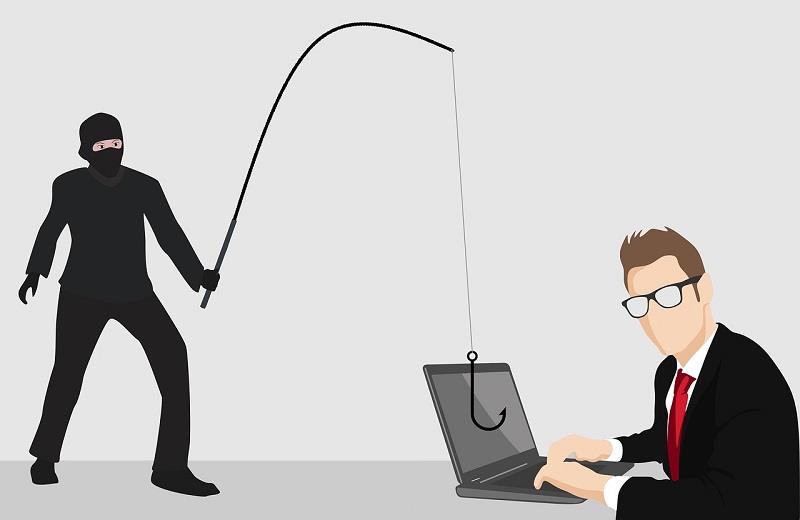Efterhånden som verden bevæger sig længere online, har cyberkriminelle tilpasset sig i overensstemmelse hermed. Nu, mere end nogensinde, er onlinekriminalitet et problem. Der er et par måder, hvorpå vi kan forberede os på sikkerhedstrusler generelt, men visse svindelnumre kræver yderligere forberedelse. Et sådant svindelnummer er phishing, hvilket ikke er nyt, men det fortsætter med at være et problem.
Enhver kan også blive ofre for et phishing-svindel. Disse typer svindel er så succesrige, at cyberkriminelle har været kendt for at tjene enorme summer på sådanne kriminelle aktiviteter. Desværre er der heller ingen tegn på, at phishing-svindel er ved at stoppe.
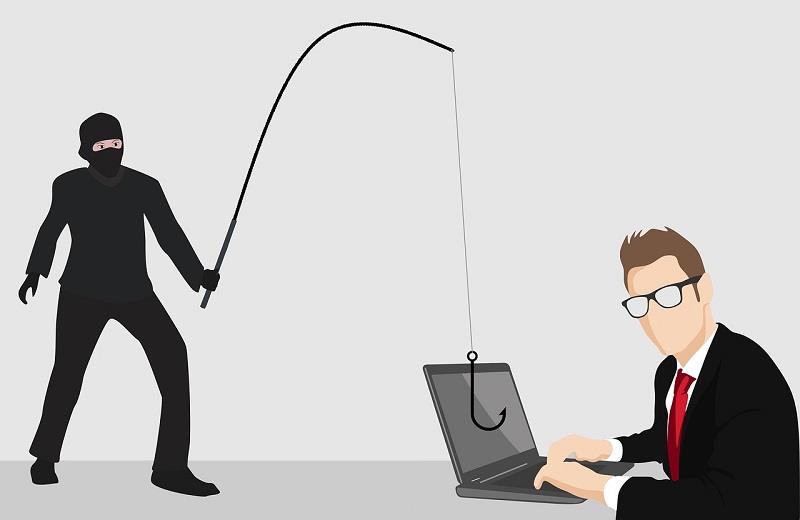
Du kan surfe på en sikker og legitim online platform på www.casino.com/za eller købe nogle gaver fra en velkendt online forhandler som eBay, kun for at klikke på en skadelig e-mail uden en ekstra tanke og uforvarende give cyberkriminelle de personlige oplysninger, de har brug for. Der er måder, hvorpå vi kan beskytte os mod phishing-svindel, selvom det med nye metoder, der hele tiden dukker op, bliver meget sværere.
Indhold
Sådan beskytter du dig mod phishing-svindel i Sydafrika
For at hjælpe med at gøre jobbet mere vanskeligt for cyberkriminelle, der ønsker at få dine personlige oplysninger, er her et par enkle og nyttige trin, du kan tage.
1. Hold dig informeret
Som vi allerede har nævnt, kigger cyberkriminelle på nye måder, hvorpå de kan bruge phishing-svindel. Sørg derfor for, at du altid holder dig ajour med de seneste nyheder om cyberkriminalitet, og hold øjnene åbne for enhver ny svindel, der opstår. Hvis du ved det, kan du beskytte dig mod dem.
2. Installer en Anti-phishing-værktøjslinje
De fleste velrenommerede internetbrowsere leverer dem, og de er utroligt hjælpsomme, hvorfor det er et must at installere en anti-phishing-værktøjslinje . Den overvåger alle de websteder, du besøger, og giver dig besked, hvis du får adgang til et ondsindet, potentielt skadeligt websted. De fleste anti-phishing-værktøjslinjer er også gratis, hvilket gør det til en effektiv måde at beskytte dig selv på uden at skulle bryde penge.
3. Klik ikke på alt
Sørg for at tænke dig om, før du klikker. Phishere er kendt for at sende private beskeder eller tilfældige e-mails til folk, der ender med at klikke på et skadeligt link, som igen giver de kriminelle de detaljer , de har brug for, eller giver dem mulighed for at kapre en andens computer. Nogle e-mails kan også virke legitime, men i virkeligheden er de fra svindlere, der udgiver sig for at være et velrenommeret firma.

4. Tjek for stave- og grammatikfejl
Dette lægger vægt på den førnævnte e-mail-taktik, der bruges af cyberkriminelle, hvor mange af dem starter e-mails med "Kære kunde" sammen med at sende e-mails fyldt med stave- og grammatiske fejl. Hvis du nogensinde er i tvivl om en e-mail, så kontakt det pågældende firma for at se, om det var dem, der henvender sig til dig. Risiker ikke at klikke på et potentielt farligt link.
5. Hold styr på alle onlinekonti
Den gennemsnitlige person har mange onlinekonti i disse dage, men ikke alle bliver brugt. Med det i tankerne skal du tjekke alle dine onlinekonti og sikre dig, at de ikke bliver brugt af andre.
Hvis du ikke bruger en konto, kan en cyberkriminel ende med at have en feltdag med den. Slet de konti, du ikke bruger, og skift regelmæssigt adgangskoden på de konti, du bruger.
6. Brug firewalls
Firewalls fungerer som en buffer mellem dig, din computer og udefrakommende ubudne gæster, hvilket gør det meget sværere for cyberkriminelle at infiltrere en computer. Sørg for, at du får en desktop-firewall og en netværks-firewall.
7. Opdater din browser
Opdaterede browsere kommer med opdaterede sikkerhedsrettelser, og det er derfor, det er meget vigtigt, at du regelmæssigt opdaterer din browser. Når du har mulighed for at downloade en opdatering, så gør det.